Windows10文件资源管理器如何禁止显示最近使用的文件
更新时间:2024-01-23 17:02:04作者:jiang
在使用Windows10的过程中,我们经常需要使用文件资源管理器来查找、管理和操作文件,有时候我们可能不希望显示隐藏文件,或者不想让最近使用的文件显示在资源管理器中。如何设置Windows资源管理器以满足我们的需求呢?在本文中我们将介绍如何禁止显示隐藏文件和最近使用的文件,让我们的文件资源管理器更加符合个人偏好和隐私保护的需求。
步骤如下:
1.右键点击快速访问
打开文件资源管理器,鼠标右键点击【快速访问】,如图所示:
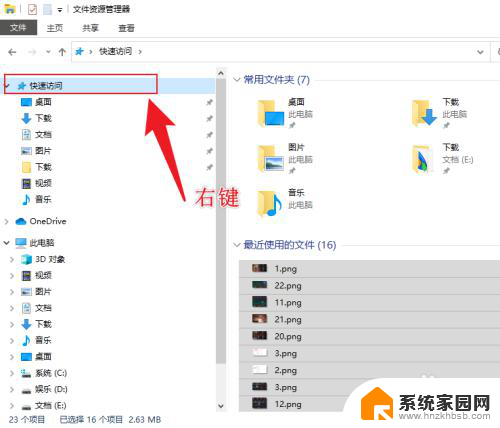
2.点击选项
在展开的菜单中,点击【选项】,如图所示:
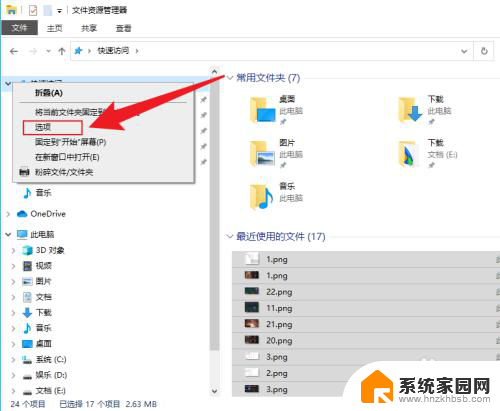
3.点击“勾”
找到【在“快速访问”中显示最近使用的文件】,点击前面小方框里的【勾】。如图所示:
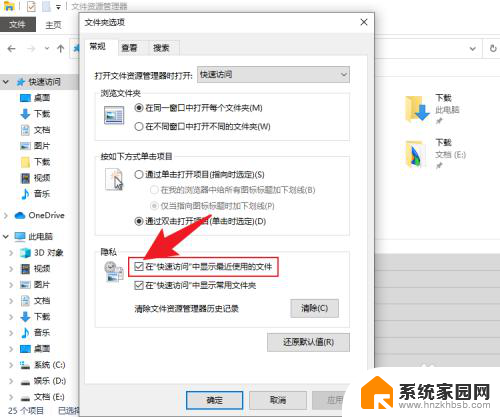
4.点击确定
将勾选【取消】后,点击确定即可,如图所示:
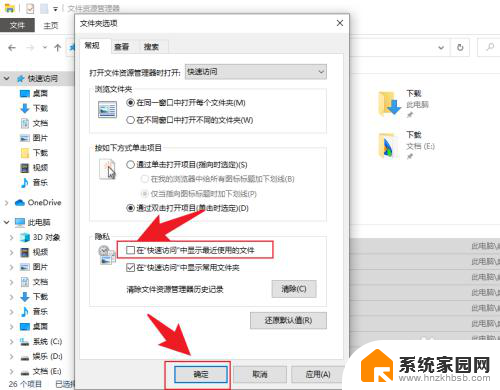
以上就是关于如何设置Windows资源管理器不显示隐藏文件的全部内容,如果您遇到类似情况,您可以按照以上方法解决。
Windows10文件资源管理器如何禁止显示最近使用的文件相关教程
- 设置在资源管理器窗口显示预览窗口 Windows10文件资源管理器预览窗格打开方法
- windows10怎么查看最近打开的文档 win10如何查看最近使用的文件
- win10资源管理器应用到文件夹设置无法保存 win10系统文件资源管理器固定到开始屏幕的方法
- win10 清除最近使用的文件 如何清理Win10最近使用文件夹的使用痕迹
- win10最近文件浏览记录 Win10如何清除最近使用的文件记录
- win10开机就打开文件资源管理器 Win10 文件资源管理器自动启动怎么关闭
- windows10查看最近打开文档 win10系统如何显示最近使用的文件在任务栏
- 无法删除文件在windows资源管理器中打开 win10怎样进入文件资源管理界面
- 我的电脑文件管理器 Win10文件资源管理器怎么设置默认打开我的电脑
- win10系统展开 win10系统资源管理器如何设置自动展开文件夹
- 电脑网络连上但是不能上网 Win10连接网络显示无法连接但能上网的解决方法
- win10无线网密码怎么看 Win10系统如何查看已连接WiFi密码
- win10开始屏幕图标点击没反应 电脑桌面图标点击无反应
- 蓝牙耳机如何配对电脑 win10笔记本电脑蓝牙耳机配对方法
- win10如何打开windows update 怎样设置win10自动更新功能
- 需要系统管理员权限才能删除 Win10删除文件需要管理员权限怎么办
win10系统教程推荐
- 1 win10和win7怎样共享文件夹 Win10局域网共享问题彻底解决方法
- 2 win10设置桌面图标显示 win10桌面图标显示不全
- 3 电脑怎么看fps值 Win10怎么打开游戏fps显示
- 4 笔记本电脑声音驱动 Win10声卡驱动丢失怎么办
- 5 windows查看激活时间 win10系统激活时间怎么看
- 6 点键盘出现各种窗口 如何解决Win10按键盘弹出意外窗口问题
- 7 电脑屏保在哪里调整 Win10屏保设置教程
- 8 电脑连接外部显示器设置 win10笔记本连接外置显示器方法
- 9 win10右键开始菜单没反应 win10开始按钮右键点击没有反应怎么修复
- 10 win10添加中文简体美式键盘 Win10中文输入法添加美式键盘步骤